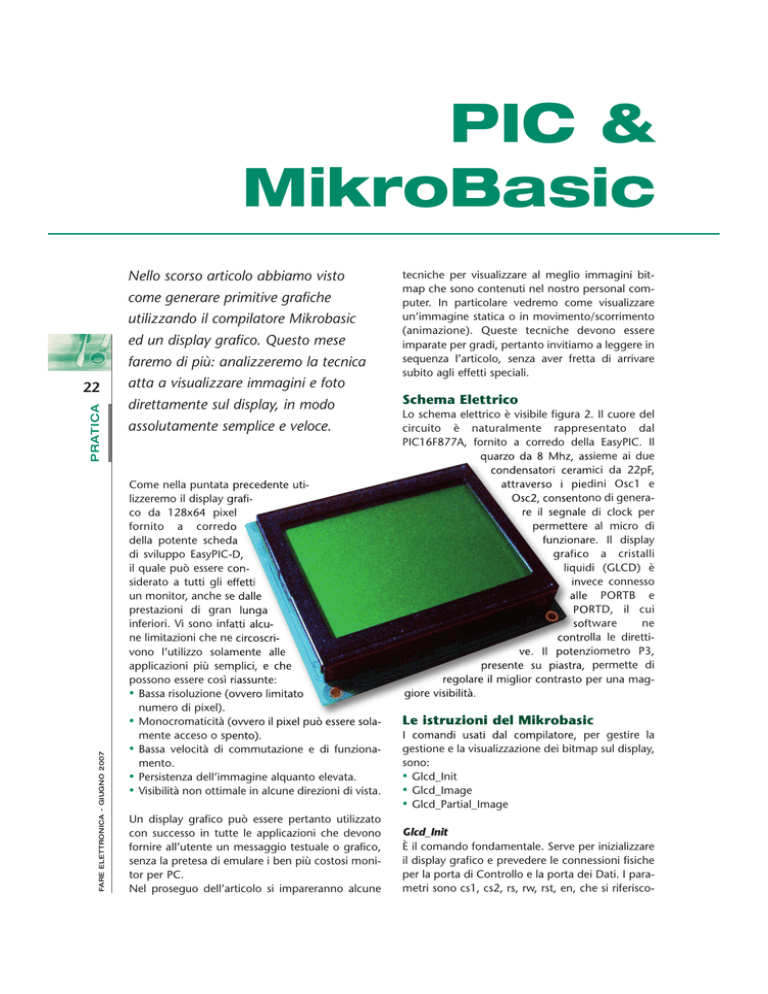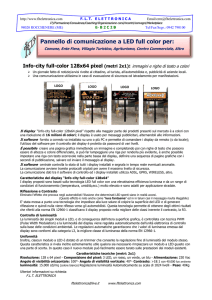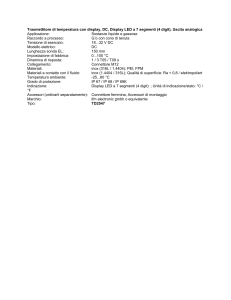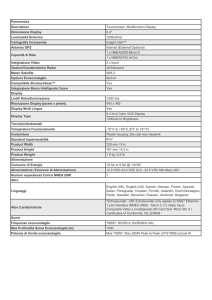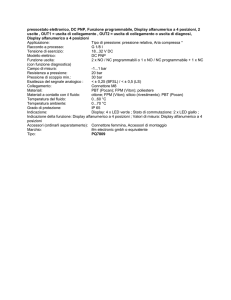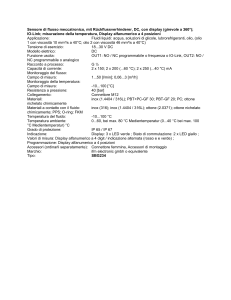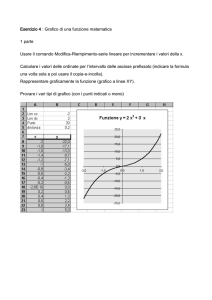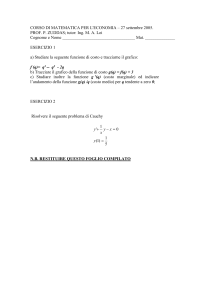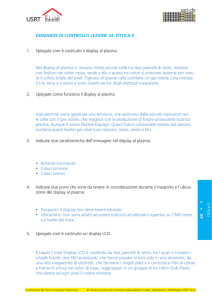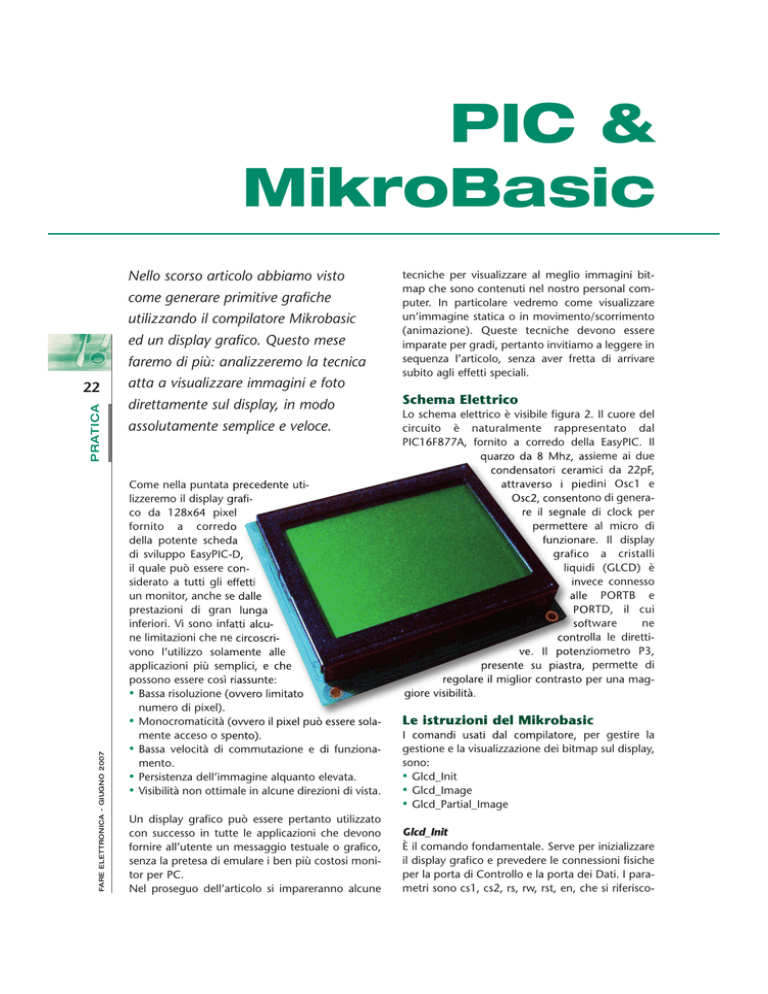
PIC &
MikroBasic
Nello scorso articolo abbiamo visto
come generare primitive grafiche
utilizzando il compilatore Mikrobasic
ed un display grafico. Questo mese
faremo di più: analizzeremo la tecnica
FARE ELETTRONICA - GIUGNO 2007
PRATICA
22
atta a visualizzare immagini e foto
direttamente sul display, in modo
assolutamente semplice e veloce.
Come nella puntata precedente utilizzeremo il display grafico da 128x64 pixel
fornito a corredo
della potente scheda
di sviluppo EasyPIC-D,
il quale può essere considerato a tutti gli effetti
un monitor, anche se dalle
prestazioni di gran lunga
inferiori. Vi sono infatti alcune limitazioni che ne circoscrivono l’utilizzo solamente alle
applicazioni più semplici, e che
possono essere così riassunte:
• Bassa risoluzione (ovvero limitato
numero di pixel).
• Monocromaticità (ovvero il pixel può essere solamente acceso o spento).
• Bassa velocità di commutazione e di funzionamento.
• Persistenza dell’immagine alquanto elevata.
• Visibilità non ottimale in alcune direzioni di vista.
Un display grafico può essere pertanto utilizzato
con successo in tutte le applicazioni che devono
fornire all’utente un messaggio testuale o grafico,
senza la pretesa di emulare i ben più costosi monitor per PC.
Nel proseguo dell’articolo si impareranno alcune
tecniche per visualizzare al meglio immagini bitmap che sono contenuti nel nostro personal computer. In particolare vedremo come visualizzare
un’immagine statica o in movimento/scorrimento
(animazione). Queste tecniche devono essere
imparate per gradi, pertanto invitiamo a leggere in
sequenza l’articolo, senza aver fretta di arrivare
subito agli effetti speciali.
Schema Elettrico
Lo schema elettrico è visibile figura 2. Il cuore del
circuito è naturalmente rappresentato dal
PIC16F877A, fornito a corredo della EasyPIC. Il
quarzo da 8 Mhz, assieme ai due
condensatori ceramici da 22pF,
attraverso i piedini Osc1 e
Osc2, consentono di generare il segnale di clock per
permettere al micro di
funzionare. Il display
grafico a cristalli
liquidi (GLCD) è
invece connesso
alle PORTB e
PORTD, il cui
software
ne
controlla le direttive. Il potenziometro P3,
presente su piastra, permette di
regolare il miglior contrasto per una maggiore visibilità.
Le istruzioni del Mikrobasic
I comandi usati dal compilatore, per gestire la
gestione e la visualizzazione dei bitmap sul display,
sono:
• Glcd_Init
• Glcd_Image
• Glcd_Partial_Image
Glcd_Init
È il comando fondamentale. Serve per inizializzare
il display grafico e prevedere le connessioni fisiche
per la porta di Controllo e la porta dei Dati. I parametri sono cs1, cs2, rs, rw, rst, en, che si riferisco-
Visualizzare immagini
statiche ed animate
su display grafico
no al numero dei pin a cui sono collegate, e per
questo motivo il loro range deve essere compreso
tra 0 e 7. Questa procedura deve essere obbligatoriamente invocata prima di utilizzare tutte le altre
che gestiscono il GLCD. Esempio di utilizzo:
Glcd_Init(PORTB, 2, 0, 3, 5, 7, 1, PORTD)
di Giovanni Di Maria
stra mentre x2, y2 quello in basso a destra. Il parametro color, con valore 0 visualizza una immagine
“positiva”, con valore 1 un’immagine “negativa” e
con valore 2 inverte i pixel su altri oggetti eventualmente presenti sul display.
Esempio di utilizzo:
Glcd_Partial_Image(0, 0, 32, 64, 1, foto)
Caratteristiche del Bitmap
Dove foto è l’array in oggetto.
Dal momento che il display grafico può solo trattare pixel accesi e spenti, e che la sua misura è limitata a “pochi” punti attivi, le caratteristiche dell’immagine si possono così riassumere:
• Aspect ratio: 2
• Numero pixel: 128 (H) x 64 (V)
• Numero di colori: 1
Glcd_Partial_Image
È una procedura che visualizza, di un intero bitmap, solamente una porzione sul display (clip). I
parametri x1, y1 definiscono l’angolo in alto a sini-
Se le vostre foto non possiedono le suddette caratteristiche, non potranno essere utilizzate per la
visualizzazione sul display. Occorre pertanto “trasformare” le immagini con qualunque software di
Glcd_Image(foto)
FARE ELETTRONICA - GIUGNO 2007
Figura 2
Schema elettrico
23
PRATICA
Glcd_Image
È una potente procedura che ha il compito di
visualizzare un’immagine bitmap sull’intero
display. I punti devono essere contenuti in un vettore di tipo byte, composto da 1024 elementi.
Esempio di utilizzo:
ritocco grafico e fotografico, come ad esempio
Photoshop, The Gimp, Photo Paint o altri. Per i nostri
scopi abbiamo utilizzato il programma grafico
PhotoFiltre, completamente gratuito e dall’utilizzo
libero. Può essere scaricato dall’indirizzo www.photofiltre.com.
Descriviamo brevemente le fasi salienti per operare
correttamente nella trasformazione (obbligatoria).
Figura 3
Esempio di Bitmap monocromatica
PRATICA
24
FARE ELETTRONICA - GIUGNO 2007
Figura 4
Foto originale del colosseo (800x400)
Figura 5
Finestra di dialogo del Ridimensionamento
Apertura dell’immagine con PhotoFIlter
Naturalmente la prima operazione e quella del
caricamento dell’immagine della vostra raccolta,
ovviamente a colori. Dal menù File scegliete la voce
Open e sfogliate le varie cartelle sino a trovare la
foto desiderata.
Ridimensionamento
Occorre a questo punto ridurre le dimensioni dell’immagine alla misura standard 128x64 pixel,
compatibile con quella del display grafico. Occorre
a tale scopo accedere al menù Image e selezionare
la voce Image Size. Una finestra di dialogo inviterà
ad inserire le corrette misure, secondo la figura 5.
In questa fase occorre stare attenti a non alterare le
proporzioni (specialmente quelle dei volti). A
seconda dei casi infatti potrebbe essere necessario
un’operazione di cropping della stessa.
Riduzione dei colori
Con questa fase i vari pixel, facenti parte della foto,
assumeranno solamente due possibili valori, 0 e 1.
In altre parole l’immagine viene resa monocromatica e, naturalmente, la sua qualità subisce una drastica riduzione. Ma il display grafico esige purtroppo questa condizione.
Occorre accedere al menù Image, quindi Mode, e
poi Indexed Color. Cliccando sulla scheda System,
provate a trasformare la foto utilizzando solamente le opzioni Monocromatic oppure Dithering, in
modo da ottenere la qualità migliore. Non utilizzare le altre scelte.
Rimane solo da effettuare il salvataggio della nuova
immagine appena creata sulla vostra cartella di
lavoro. Per questa fase occorre memorizzare il file
in formato BMP. Eseguite tale operazione attraver-
Figura 6
Finestra di dialogo del Modo Colore
Figura 7
Immagine 128x64 monocromatica
so il menù File e quindi Save. Con l’effettuazione
delle suddette operazioni, abbiamo reso le nostre
immagini pienamente compatibili con il formato
del display grafico. Utilizzando altri software occorrerà operare diversamente, ma sempre nella piena
filosofia delle fasi operative appena mostrate.
Il GLCD Bitmap Editor di Mikrobasic
bile. Per fortuna ci viene incontro una potente utility, presente nell’ambiente del Mikrobasic, che ha
proprio questa funzione, ossia di creare il vettore
contenente i singoli punti, per poi essere direttamente dato in pasto alle opportune procedure di
visualizzazione.
Stiamo parlando del Glcd Bitmap Editor, raggiungibile dal menù Tools e dalla voce GLCD Bitmap
Editor. Occorre anche scegliere la scheda KS0108,
per la compatibilità del proprio display.
Occorre naturalmente richiamare il proprio file di
immagine, attraverso il pulsante Load BMP Picture
e selezionare il tipo di linguaggio utilizzato, nel
nostro caso MikroBasic code.
FARE ELETTRONICA - GIUGNO 2007
Codice MIP 264025
25
PRATICA
L’immagine appena salvata è composta da 8192
punti (128x64) e sul disco occupa realmente un
esiguo spazio. Occorre trasformare tutti i pixel
della foto in sequenze binarie formate da 8 bit e
dalla lunghezza di 1024 elementi (1024x8).
Un’operazione che umanamente sarebbe impossi-
Figura 8
Immagine 128x64 monocromatica con dithering
generale dall’intero sistema. Dal
momento che ogni animazione è formata da tanti fotogrammi, e quindi da
tante immagini in sequenza, è indispensabile utilizzare, quale microcontrollore, il fratello maggiore del
PIC16F877A, ossia il PIC18F452, usato
in precedenza per il progetto Sudoku.
Lo schema dell’intero circuito resta fortunatamente invariato. Non si può certamente realizzare un lungometraggio,
ma già la presenza di pochi fotogrammi (anche cinque o sei) riprodotti in
rapida successione, riescono magnificamente a rendere l’idea del movimento.
Figura 9
L’immagine aperta, visualizzata e codificata
PRATICA
26
Dopo queste operazioni la foto è caricata in
memoria e visualizzata sul display di preview ma,
soprattutto, il compilatore si occupa di “generare”
il codice Basic relativo alla codifica e alla conversione dei pixel al valore numerico di tipo byte.
Premendo il pulsante “Copy Code to Clipboard”,
posto sulla destra, il listato è reso disponibile per il
suo successivo “incolla”. Occorre solamente
aggiungere al programma solo alcune linee di
codice, relative soprattutto all’inizializzazione e
visualizzazione sul display.
Il listato 1 riporta il programma funzionante (ma
troncato) che visualizza sul display grafico la figura
in oggetto. L’intera immagine viene visualizzata sul
display in soli 52 millisecondi. L’intero sorgente è
disponibile sul sito di Fare Elettronica.
Le animazioni
FARE ELETTRONICA - GIUGNO 2007
Vediamo adesso come sia possibile implementare
delle semplici animazioni sul display grafico, considerando sempre i limiti imposti da questo ed in
Figura 10
Il display raffigurante il Colosseo
Una mano che saluta
È questo il tema scelto da rappresentare, quale movimento, sul display grafico. L’intera animazione viene eseguita in looping
completo, ed è formata da 6 fotogrammi. Grazie
però ad un artifizio tattico (il sesto fotogramma è
uguale al secondo ed il quinto è uguale al terzo),
anche la pur sempre limitata memoria del microcontrollore è preservata al massimo, consentendo
l’utilizzo di quattro vettori solamente!
Come si vede dalla figura 11, l’intera sequenza è
formata da sei immagini, lievemente differenti tra
loro. La rapida successione tuttavia consente di
“simulare” un movimento fluido, grazie alla persistenza delle immagini sulla rètina del nostro occhio
e anche all’inerzia offerta dal display lcd. Come si
dice, non tutti i mali vengono per nuocere!
Ridimensionamento e riduzione dei colori
Come abbiamo spiegato prima, la procedura da
effettuare consiste nel ridimensionare ogni immagine affinché abbia la dimensione di 128x64 pixel,
e nel ridurre ogni fotogramma in due colori (bianco e nero). Il software per la manipolazione grafica
è sempre lo stesso, ossia il PhotoFiltre. Cambia stavolta il numero di processi da effettuare, uno per
ogni immagine. E’ opportuno agire anche su un
eventuale trimming, in quanto il rapporto iniziale e
finale non è il medesimo.
Metodo utilizzato e Firmware
Per poter riprodurre un’animazione viene utilizzato
il metodo di sequenza di singole immagini statiche. I quattro fotogrammi sono memorizzati in
altrettanti vettori (ciascuno composto da 1024 elementi di tipo byte). Essi sono chiamati MANO1,
MANO2, MANO3 e MANO4. Dopo la configurazione di rito delle porte di ingresso e di uscita del
micro, e inizializzazione del display grafico, attraverso le opportune istruzioni di visualizzazione, i
fotogrammi sono mostrati sul display nell’ordine 1,
Listato 1
program Colosseo
const foto as byte[1024] = (
0,
0,
0,
0,
0,
0,
0,
0,
0,
0,
0,
0,
0,
0,
0,
0,
0,
0,
0,
0,
0,
0,
0,
0,
0,
0,
0,
0,
0,
0,
0,
0,
128, 0,128, 0,192, 128, 128, 144, 64, 128,
192, 80, 128, 224, 128, 96, 208, 160, 192,
112, 224, 80,160,240, 96,208, 96, 176, 112,
224, 80, 168,
. . . . . . . . . . . . . . . . . . . . .
. . . . . . . . . . . . . . . . . . . . .
. . . . . . . . . . . . . . . . . . . . .
. . . . . . . . . . . . . . . . . . . . .
)
main:
‘PORTB is output
TRISD=0
‘PORTD is output
delay_ms(1000)
27
PRATICA
Figura 12
I quattro fotogrammi chiave
dell’animazione
TRISB=0
‘Pausa iniziale
rem ———IMPOSTA IL DISPLAY GRAFICO——-
2, 3, 4, 3, 2, dando perfettamente l’impressione
del movimento. Tra un
fotogramma ed il successivo vi è una pausa
d’attesa di 100 millisecondi. Dopodichè l’intero processo riparte da
capo, essendo contenuto in un ciclo senza fine
(while / wend). Non
Figura 11
possiamo naturalmente
I sei fotogrammi che
riprodurre l’intero movicompongono il filmato
mento sulle pagine
della rivista, ma vi assicuriamo che l’effetto è molto
interessante. Il listato 2 riproduce parzialmente il
sorgente della procedura. I programmi completi
possono essere liberamente scaricati dal sito di
Fare Elettronica.
Glcd_Init(PORTB,2,3,4,5,7,6,PORTD)
Glcd_Fill(0)
Glcd_Image(foto)
end.
utente. Ecco alcuni utilizzi pratici in cui le animazioni possono essere utilizzate utilmente:
• Creazione di piccoli banner pubblicitari compo-
•
•
•
Utilizzo delle animazioni
•
In un’applicazione professionale, corredare il prototipo di una breve ma accattivante animazione,
può contribuire a rendere gradevole l’interfaccia
Occorre però considerare che questi effetti utilizzano un ingente quantità di memoria, per cui
Il Dithering
Il dithering è un particolare effetto grafico con cui si possono creare e mescolare colori, alternando
sequenze di pixel di colore diverso. Grazie a questa tecnica possono essere aggiunti ad una immagine
molti particolari ed elementi minuziosi, che altrimenti non potrebbero essere implementati. Per la sua
caratteristica di “retinatura”, l’immagine deve essere guardata da una distanza sufficientemente grande.
FARE ELETTRONICA - GIUGNO 2007
sti da pochi fotogrammi (due o tre) e sufficientemente intervallati tra loro.
Nelle fasi di accensione e spegnimento dei prototipi.
Nelle fasi di attesa o di stand-by.
Per creare effetti di passaggio o dissolvenza tra
un’applicazione e l’altra.
E molte altre ancora!
conviene utilizzarli solamente se l’applicazione lo
esige realmente.
Buon lavoro.
Listato 2
program mano
const mano1 as byte[1024] = (
0, 16,103,136, . . . . . . . . . . . . .
)
const mano2 as byte[1024] = (
2, 18,229, 10, . . . . . . . . . . . .
)
const mano3 as byte[1024] = (
6,
0,127,128, . . . . . . . . . . . .
)
const mano4 as byte[1024] = (
2, 72,147, 76, . . . . . . . . . . . .
)
main:
PRATICA
28
TRISB=0
‘PORTB is output
TRISD=0
‘PORTD is output
delay_ms(1000)
‘Pausa iniziale
rem ———IMPOSTA IL DISPLAY GRAFICO——Glcd_Init(PORTB,2,3,4,5,7,6,PORTD)
Glcd_Fill(0)
while true
Glcd_Image(mano1)
delay_ms(100)
Glcd_Image(mano2)
delay_ms(100)
Glcd_Image(mano3)
delay_ms(100)
Glcd_Image(mano4)
Figura 13
Flow chart della procedura d’animazione
delay_ms(100)
Glcd_Image(mano3)
delay_ms(100)
Glcd_Image(mano2)
delay_ms(100)
FARE ELETTRONICA - GIUGNO 2007
wend
end.
More Info Please!
Figura 14
Il logo di Fare Elettronica visualizzato sul display GLCD
Inserisci il Codice 264022 alla pagina
www.farelettronica.com/mip
oppure utilizza il form a pagina 3